电脑qq隐藏了如何找出来
短信预约 -IT技能 免费直播动态提醒
这篇文章主要讲解了“电脑qq隐藏了如何找出来”,文中的讲解内容简单清晰,易于学习与理解,下面请大家跟着小编的思路慢慢深入,一起来研究和学习“电脑qq隐藏了如何找出来”吧!
电脑qq隐藏了找出来的方法:
如果qq只是贴边隐藏了,那么这时,在没有更改过默认设置的情况下,
只要按“ctrl+alt+z键”就能出现qq面板,
此时如有正在进行的聊天或者有新消息时就会优先打开聊天窗口
如果这时没有出现qq面板,那就在右下角电脑的任务栏里寻找qq图标,
如果还是没有找到的话,那可能是没有设置好“显示图标”,
按照接下来的步骤照做
在电脑qq主界面,找到左下角的“三”图标
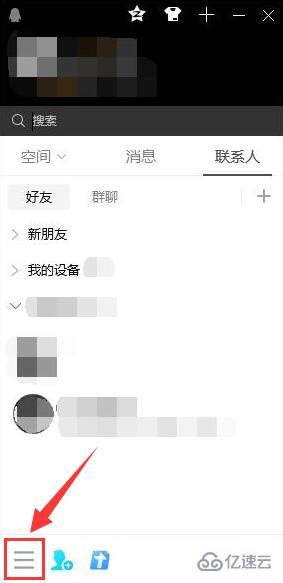
在弹窗中点击“设置”
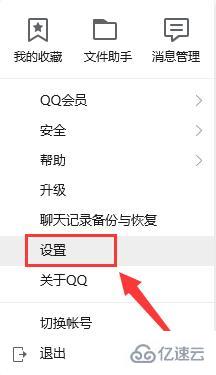
在“基本设置”的页面中,点击“主面板”
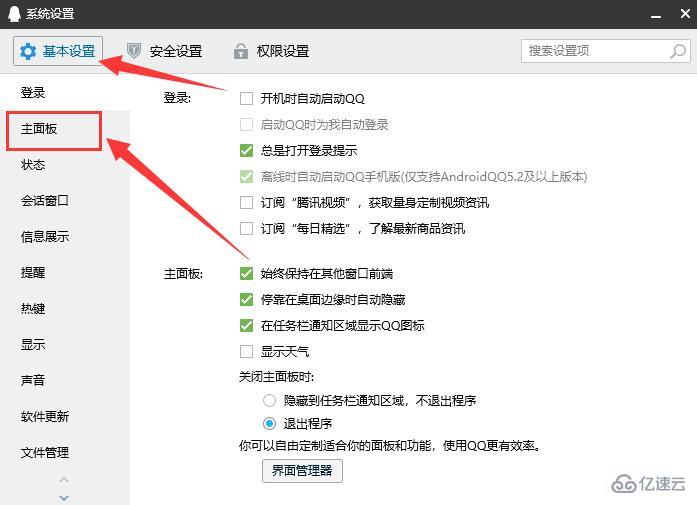
在右侧的页面找到“在任务栏通知区域显示qq图标”并在前面“勾选”
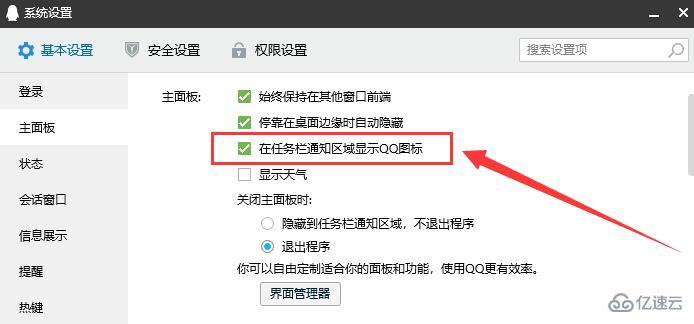
这时任务栏就可以看到qq图标了
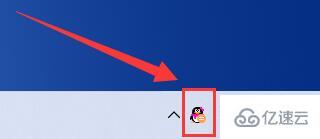
感谢各位的阅读,以上就是“电脑qq隐藏了如何找出来”的内容了,经过本文的学习后,相信大家对电脑qq隐藏了如何找出来这一问题有了更深刻的体会,具体使用情况还需要大家实践验证。这里是编程网,小编将为大家推送更多相关知识点的文章,欢迎关注!
免责声明:
① 本站未注明“稿件来源”的信息均来自网络整理。其文字、图片和音视频稿件的所属权归原作者所有。本站收集整理出于非商业性的教育和科研之目的,并不意味着本站赞同其观点或证实其内容的真实性。仅作为临时的测试数据,供内部测试之用。本站并未授权任何人以任何方式主动获取本站任何信息。
② 本站未注明“稿件来源”的临时测试数据将在测试完成后最终做删除处理。有问题或投稿请发送至: 邮箱/279061341@qq.com QQ/279061341















